如何解決電腦緩慢問題
當您電腦開始變慢、沒有回應、漫長的讀取時間變成常態時,有什麼最好的解決方法呢? 要解決電腦緩慢問題不盡然是一件難事,我們的指南會教您如何在幾分鐘內進行修正,瞬間帶來持久的效果。
找出拖慢您電腦的程式
如果電腦中有占用大量資源的程式,您必須判斷它們是否值得這麼多的資源。它們可能是高階應用程式、開機自動啟動的未使用項目、或是您啟用後就忘了的程式。
程式如何耗盡您的資源
有些程式在閒置時消耗的資源非常少,但有些會消耗大量的處理能力及 RAM 儲存容量,特別是會透過網路檢查更新或執行背景工作的程式。其他程式能運用的資源就變少了。可能造成在程式間切換的速度變慢,甚至在部分應用程式中的資料更新速度變慢。
移除不需要的程式
要查看哪些程式消耗最多資源,同時按下Ctrl、Alt、與 Delete 鍵。選擇工作管理員。在處理程序分頁中,您可以看見目前開啟中的項目,以及它們分別占用的 CPU 與記憶體資源。您可以關閉不使用的程式,以重新分配資源給使用中的程式。
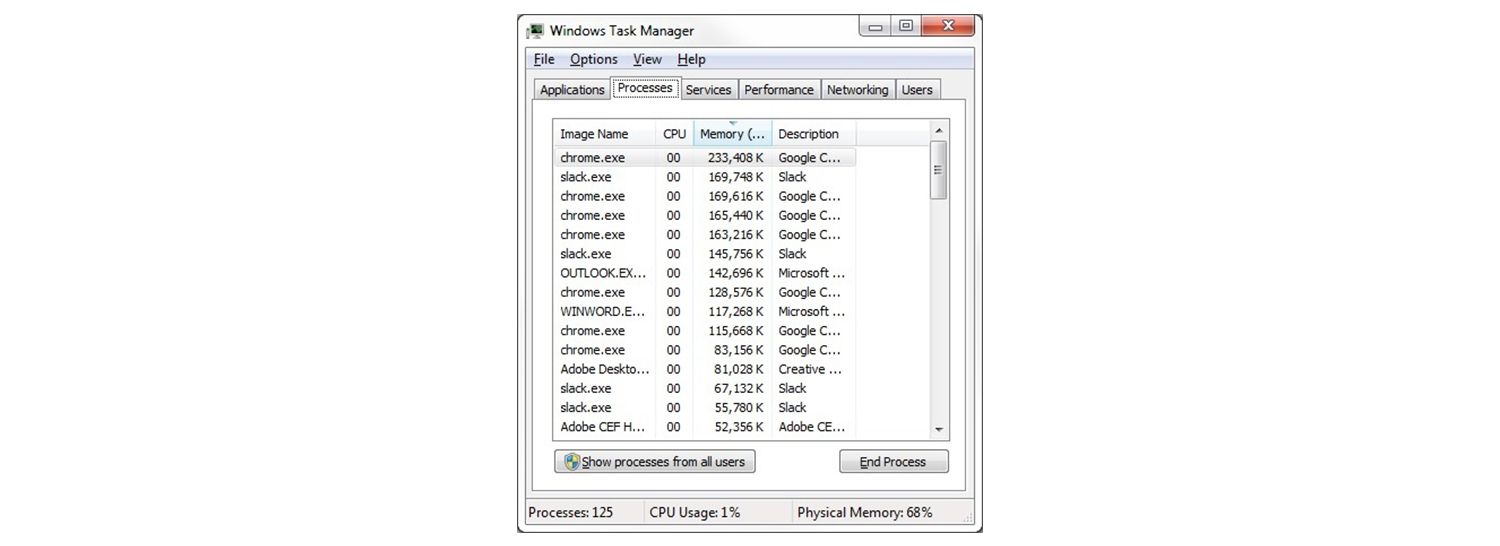
停用開機程式
電腦通常有許多程式會隨著開機時而啟用。或者,有些程式只在最初開機時有作用。要查看哪些程式會隨著電腦開機而啟用,同時按下 Ctrl、Alt、與 Delete 鍵。選擇工作管理員。在開機分頁中,您可以看見會在開機時啟用的項目。仔細斟酌在開機時必須啟用的項目,並停用其他程式。
檢查您的網頁瀏覽器與網路連線
如果您發現電腦速度緩慢,檢查您是否使用最新版本的網頁瀏覽器。雖然每個瀏覽器不同,但通常都有「關於」選項顯示其版本號碼。若有自動安裝新版本的功能選項,請啟用它。安裝太多外掛程式與擴充功能,可能會拖慢您的網頁瀏覽速度。再次強調,雖然每個瀏覽器不同,但通常都有稱為外掛程式或擴充功能的功能表,可讓您刪除任何不想要的外掛程式和擴充功能。
重組您的傳統硬碟
重組您的傳統硬碟(HDD)可以減少系統在執行程式和應用程式必須搜尋資料的時間。這些資料片段在移動到 RAM 之前儲存在傳統硬碟中,等待程式進行存取。
如果您使用 HDD(相對於固態硬碟),系統會將資料以小群組的方式記錄在磁碟的不同地方。隨著使用時間越長,互相關聯的資料可能散佈在磁碟四處。因此系統必須花更久的時間找尋每個資料片段。重組您的磁碟可以加快此一過程。深入瞭解關於硬碟重組。
欲重組您的磁碟,按一下開始功能表或 Windows 按鈕,選擇控制台,然後系統及安全性。在系統管理工具中按一下重組並最佳化磁碟機。您可以選擇依排程執行,或按一下分析然後決定是否要馬上執行重組程序。
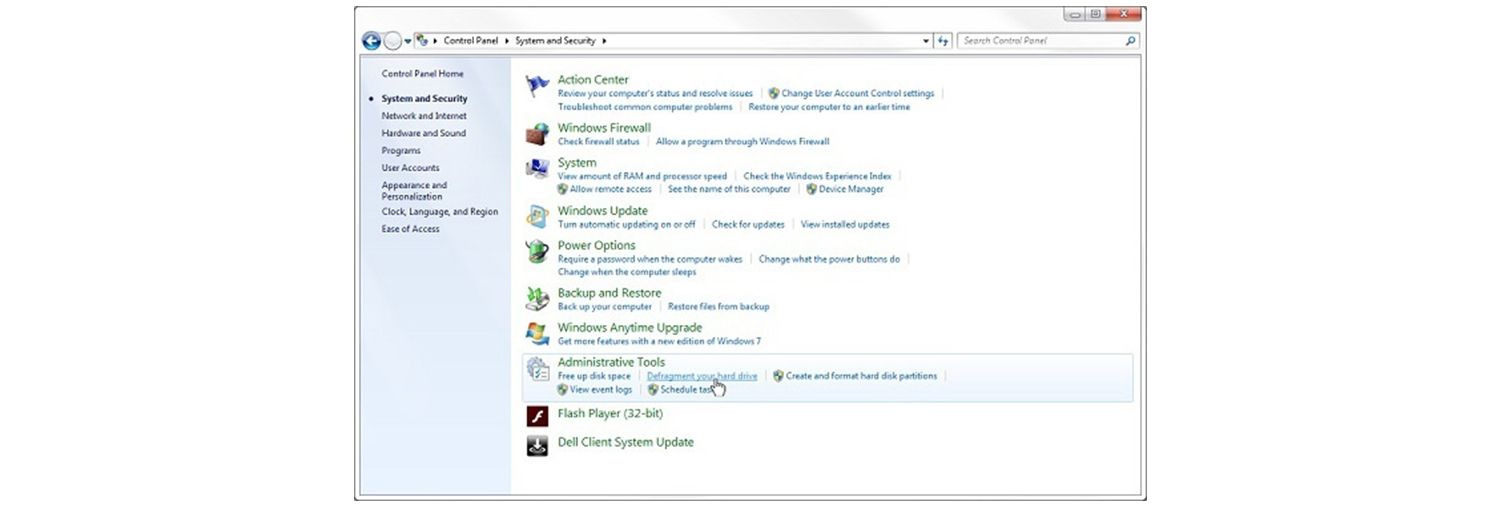
更新可能拖慢您電腦的硬體
升級需要汰換的硬體零件不僅能讓老舊電腦感覺煥然一新,也比買一台全新的電腦更划算。
與電腦運行速度相關的兩項關鍵硬體為儲存硬碟以及記憶體(RAM)。記憶體不足或使用傳統硬碟(即便近期才重組過),都可能會拖慢電腦速度。
將儲存裝置升級成固態硬碟
您的電腦儲存硬碟負責保管日常使用的一切,像是作業系統、程式、文件、相片和音樂。當它速度變慢或過於老舊,將會對您的電腦效能造成顯著的影響。
為何 SSD 有助於提升您的電腦速度
傳統硬碟與固態硬碟的主要差異,在於其背後的技術。HDD 以機械的方式使致動器懸臂在旋轉碟片上移動,以尋找資料片段。而 SDD 則使用快閃記憶體晶片,透過數位方式存取資料。這使 SSD 能更快速、更省電的方式檢索文件、相片、和影片等資料。
使用下方的 Crucial® Advisor 或系統掃描器工具,找到合遉的 SSD 以加速您的系統。

增添更多記憶體(RAM)
與永久儲存在硬碟中的程式或影片不同,記憶體僅儲存當下使用的資料,以便進行快速檢索,作為您系統的資源庫。
每當您進行下列任一項活動時,都會用到記憶體:
- 移動您的滑鼠
- 在網頁瀏覽器中開啟、切換或瀏覽分頁
- 撰寫電子郵件
- 建立試算表
- 編輯照片或影片
- 玩遊戲、聽音樂或看影片
為何增添記憶體對您的電腦有所幫助
當您擁有越多記憶體,系統就有越多資源可運用,能夠處理得更快速,並能同時處理多項工作。要解決在應用程式間切換不順和反應時間過長的問題,添加記憶體是直截了當的方法。
添加 RAM(記憶體)很簡單,只要透過 Crucial® Advisor 或系統掃描器工具查看與您系統相容的產品即可。

重點
我們知道,浪費時間等待慢速電腦的回應真的很令人沮喪。解決電腦速度緩慢的問題,不需要大刀闊斧。只要幾個容易進行的小更動,就能產生立即且持久的成效。
©2017 Micron Technology, Inc. 保留所有權利。資訊、產品和/或規格若有變動恕不另行通知。Crucial 或 Micron Technology, Inc. 對於排版或影像的疏失或錯誤概不負責。Micron、Micron 標誌、Crucial 與 Crucial 標誌是 Micron Technology, Inc 的商標或註冊商標。Mac 是 Apple Inc. 在美國及其他國家/地區的商標或註冊商標。其他所有商標皆屬其各自擁有者所有。